Mēģinot atskaņot mūziku vai video klēpjdatorā, vienkārši atrodiet to iekšējos skaļruņos nav skaņas ? Jūs būtu ļoti nokaitināts. Tomēr tā nav problēma, kuru vairs nevarat novērst. Izpildiet šo rokasgrāmatu, lai uzzinātu iemeslu, un mēģiniet to novērst, izmantojot vienkāršus risinājumus.
1. Pārbaudiet skaļruņu skaļumu
2. Iestatiet skaļruņus kā noklusējuma ierīci
3. Pārinstalējiet skaņas kartes draiveri
4. Atjauniniet skaņas kartes draiveri
1. labojums: pārbaudiet skaļruņu skaļumu
1)Pārliecinieties, ka klēpjdatora skaņa nav izslēgta.
2) Noklikšķiniet uz skaņu uzdevumjoslā un izvēlieties Mikseris .

3) Velciet slīdni, lai palielinātu skaļumu, lai pārbaudītu, vai skaņa varētu darboties.
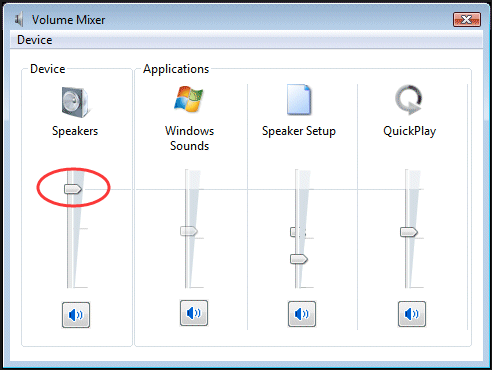
2. labojums: iestatiet skaļruņus kā noklusējuma ierīci
1) Ar peles labo pogu noklikšķiniet uz s skaļi uzdevumjoslā. Pēc tam noklikšķiniet Atskaņošanas ierīces .
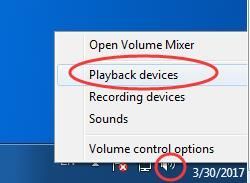
2)Iezīmējiet skaļruņus un pēc tam noklikšķiniet
Iestatīt noklusējumu . Klikšķis
LABI.
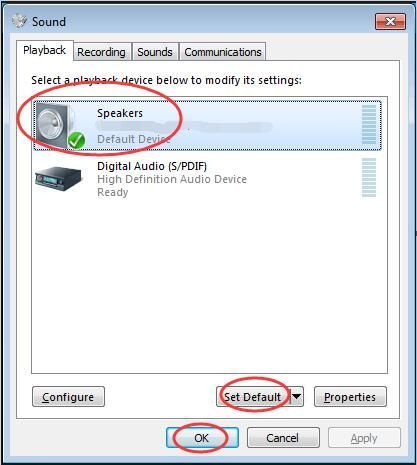
Piezīme: Ja atskaņošanas ierīču sarakstā nevarēja atrast skaļruņus, tas, iespējams, ir atspējots.
Veiciet vienkāršus soļus, lai to parādītu.
1) Logā Skaņa ar peles labo pogu noklikšķiniet uz atskaņošanas ierīču saraksta tukšā apgabala. Tad izvēlieties Rādīt atspējotas ierīces .
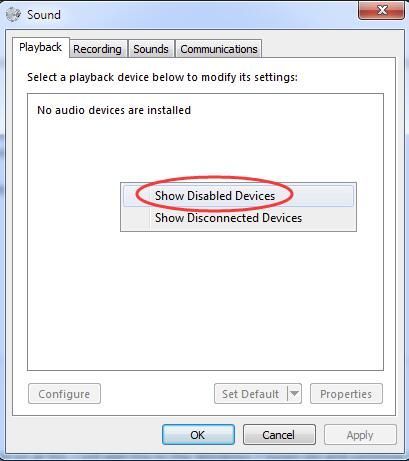
2) Kad parādās skaļruņi, ar peles labo pogu noklikšķiniet uz tā, lai izvēlētos Iespējot . Tad jūs varat to iestatīt kā noklusējuma ierīci.
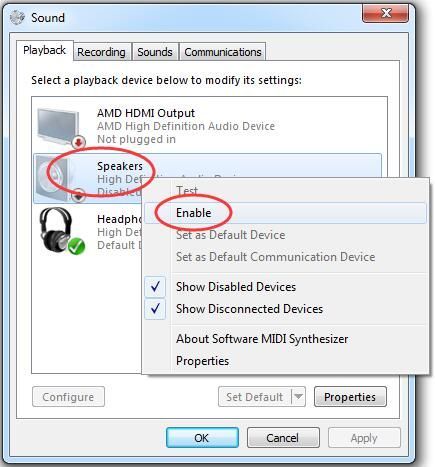
3. labojums: Pārinstalējiet skaņas kartes draiveri
1) Nospiediet Windows logotipa atslēga + R taustiņu kopā, lai atvērtu Palaist lodziņā.
2) tips devmgmt.msc . Pēc tam noklikšķiniet labi atvērt Ierīču pārvaldnieks .

2) Izvērsiet Skaņas, video un spēļu kontrolieri . Tad right noklikšķiniet uz skaņas kartes nosaukuma un noklikšķiniet uz Atinstalēt .
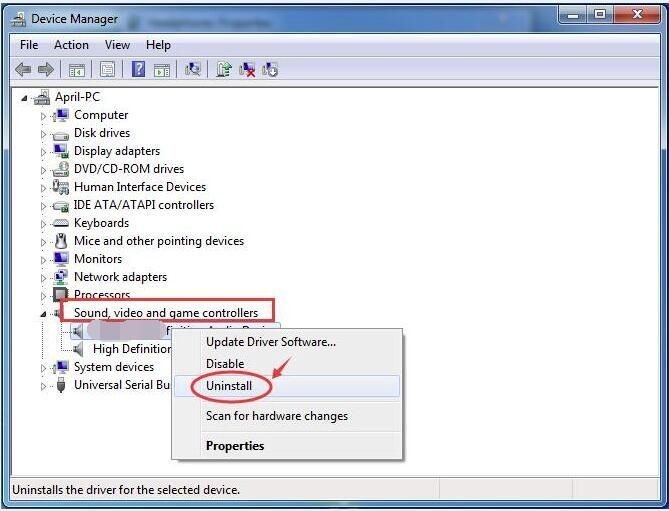
3) Atzīmējiet Dzēsiet šīs ierīces draivera programmatūru. Pēc tam noklikšķiniet labi apstiprināt.
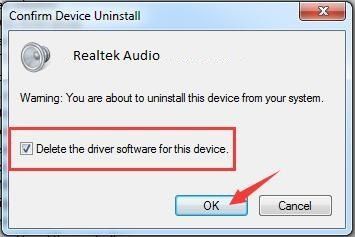
4) Restartējiet datoru, lai izmaiņas stātos spēkā. Windows tagad automātiski pārinstalēs skaņas draiveri.
5)Pārbaudiet, vai tagad jūsu klēpjdatorā darbojas skaļruņi.
4. labojums: atjauniniet skaņas kartes draiveris
Ja 1-3 problēmu novēršana neatrisināja jūsu problēmu, noteikti atjauniniet skaņas kartes draiveri.
Lai atjauninātu skaņas draiveri, varat vēlreiz izmantot ierīces pārvaldnieku. Microsoft var atrast jums visjaunāko draiveri. Bet dažu iemeslu dēļ dažreiz Microsoft nevar noteikt jaunāko draiveri. Rezultātā tā jums pateica: Vislabākā draivera programmatūra jūsu ierīcei jau ir instalēta. Lai nepalaistu garām jaunāko draiveri, jums ir ideāla izvēle - izmantojot ļoti noderīgo draivera rīku - Vadītājs viegli .
Tam ir divas versijas. Izmēģiniet to Bezmaksas versija , tā piedāvās instalēt jaunākos draiverus. Bet, ja jūs jaunināt uz PRO versija , jūs varat atjaunināt visus draiverus, ieskaitot skaņas kartes draiveri, tikai ar vienu klikšķi - Atjaunot visu .
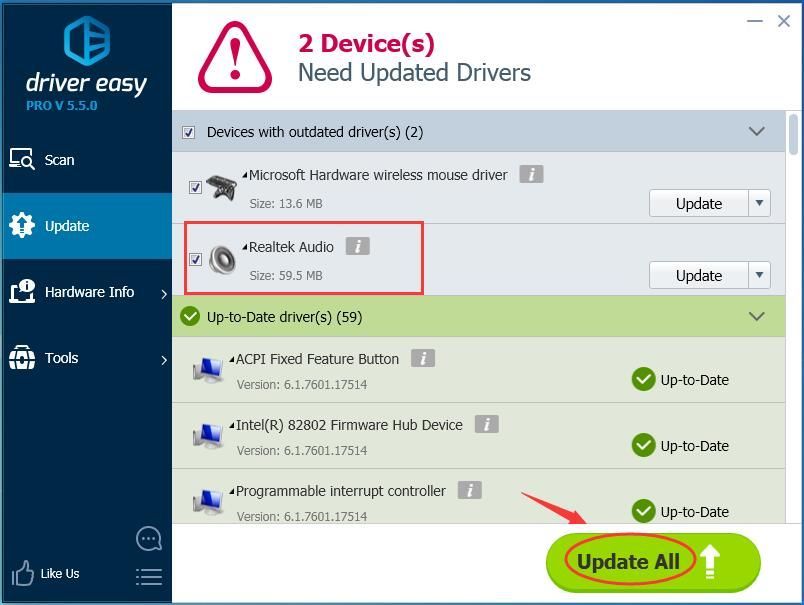 Driver Easy Pro versija nāk ar pilnu tehnisko atbalstu.
Driver Easy Pro versija nāk ar pilnu tehnisko atbalstu. Ja jums nepieciešama palīdzība, lūdzu, sazinieties ar Driver Easy atbalsta komanda plkst support@drivereasy.com .
Cerams, ka tagad jūsu klēpjdatora skaļruņi darbojas pareizi.
Jebkuras problēmas vienkārši atstājiet savu komentāru zemāk, paldies.

![[ATRISINĀTS] Shell Infrastructure Host High CPU operētājsistēmā Windows 10/11](https://letmeknow.ch/img/knowledge-base/6D/solved-shell-infrastructure-host-high-cpu-on-windows-10/11-1.jpg)

![[ATRISINĀTS] Darkest Dungeon 2 pastāvīgi avarē datorā](https://letmeknow.ch/img/knowledge/11/darkest-dungeon-2-keeps-crashing-pc.jpg)
![Kā salabot Madden 22, kas nedarbojas [viegli un ātri]](https://letmeknow.ch/img/knowledge/55/how-fix-madden-22-not-working.jpeg)

![Mazāks CPU lietojums | Windows 10 [2022. gada padomi]](https://letmeknow.ch/img/other/16/cpu-auslastung-senken-windows-10.png)